今天,我想與大家分享一項(xiàng)有趣的技巧——如何利用Midjourney來制作個(gè)性化的個(gè)人頭像。首先,讓我展示一下我剛剛完成的成果。在左邊,是我原始的照片,而在右邊,則是經(jīng)過Midjourney生成的頭像。你們覺得這樣的效果如何呢?如果有什么看法,請(qǐng)務(wù)必在文章底部留下你們的評(píng)論。
現(xiàn)在,讓我們來深入了解一下Midjourney制作頭像的原理。這一點(diǎn)非常重要,因?yàn)橹挥挟?dāng)我們理解了背后的原理,我們才能更好地掌握教程的操作邏輯。在定制個(gè)人頭像時(shí),墊圖是必不可少的。墊圖,顧名思義,就是以圖生成圖像的意思。Midjourney的機(jī)器人通過我上傳的照片,經(jīng)過加工,創(chuàng)造出了我所期望的風(fēng)格照片。
現(xiàn)在,讓我們進(jìn)入實(shí)際演示階段。請(qǐng)準(zhǔn)備好你的座椅和零食,專心聆聽。這個(gè)過程會(huì)讓你大開眼界,希望你能從中受益匪淺。

第一步打開B族midjourney提示詞工具網(wǎng)址,把需要?jiǎng)?chuàng)作的進(jìn)行圖片上傳,得到一個(gè)圖片鏈接。可以調(diào)試自己想要的風(fēng)格,
比如 比例1:1,版本V5,人像選擇開心,視角選擇頭部特寫。
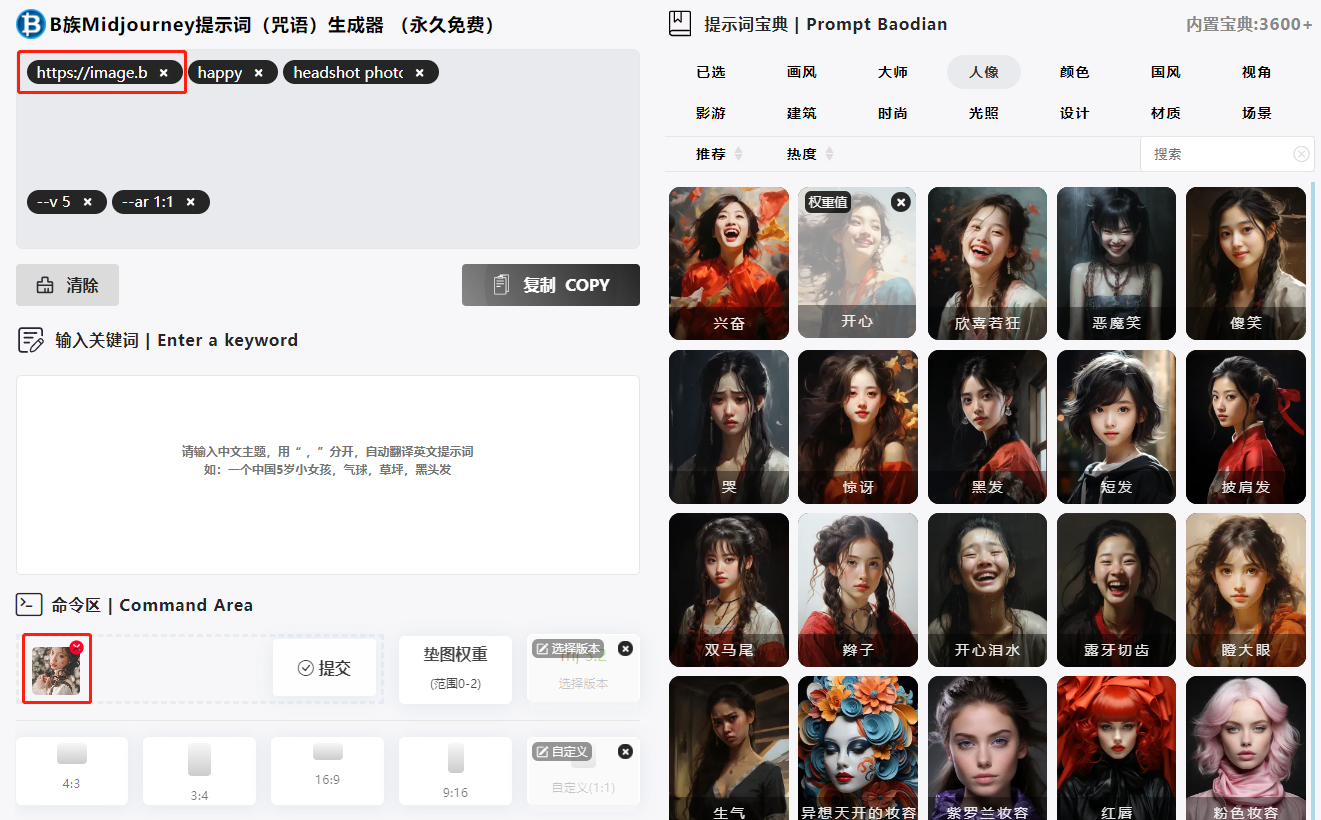
在下面的對(duì)話框中,我們需要執(zhí)行一系列操作來生成定制化的圖片。首先,在文本框中輸入網(wǎng)址/imagine,緊接著加入一個(gè)空格。然后,我們將描述關(guān)鍵詞粘貼進(jìn)去,再次添加一個(gè)空格。隨后,輸入圖片比例,使用 "--ar" 后加空格,然后填入比例,例如 "1:1"。在此基礎(chǔ)上,我們繼續(xù)輸入 "--iw" 后跟空格,然后加入相似程度參數(shù),如 "1.5"。這個(gè)參數(shù)影響生成圖片與墊圖的相似程度,數(shù)值越大表示相似度越高,范圍在 0 到 2 之間。
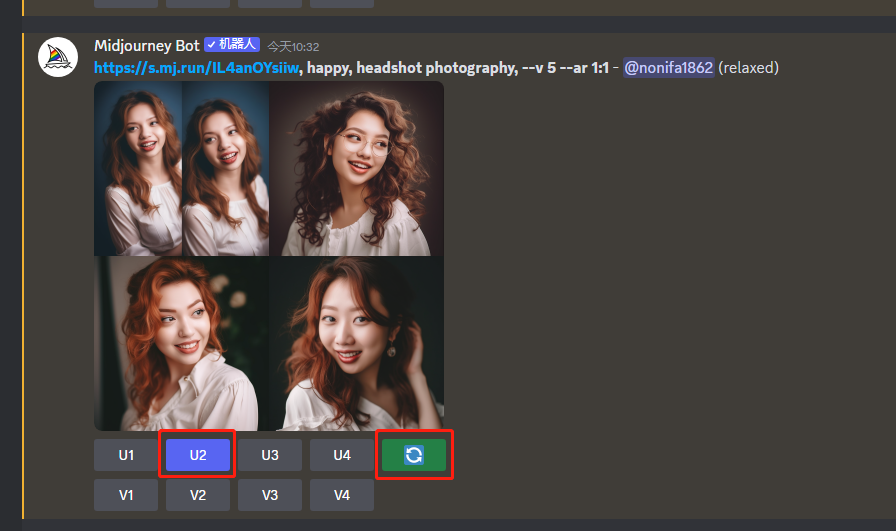
接下來,按下回車鍵,機(jī)器人將開始生成圖片。生成過程可能需要幾分鐘時(shí)間,稍等片刻。生成完成后,我們會(huì)得到四張圖片。這些圖片分別以 "U1"、"U2"、"U3" 和 "U4" 標(biāo)識(shí),代表放大后的不同視角。而 "V1"、"V2"、"V3" 和 "V4" 表示經(jīng)過刷新的圖片,其風(fēng)格與圖1相似。需要注意的是,如果對(duì)生成的圖片不滿意,可以點(diǎn)擊刷新按鈕,讓Midjourney機(jī)器人重新生成新的四張圖片,以獲得更滿意的結(jié)果。
版權(quán)聲明: 本文由【B族智能】原創(chuàng),轉(zhuǎn)載請(qǐng)保留鏈接: http://m.r-meiyuan.com/news/show/78.html,部分文章內(nèi)容來源網(wǎng)絡(luò),如有侵權(quán)請(qǐng)聯(lián)系我們刪除處理。謝謝!!!